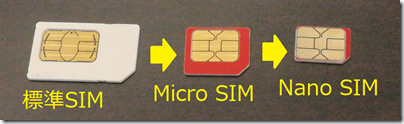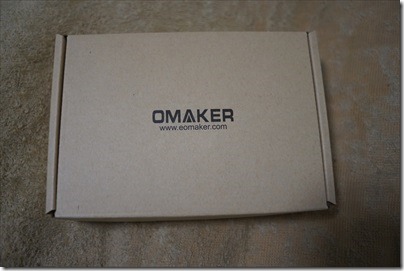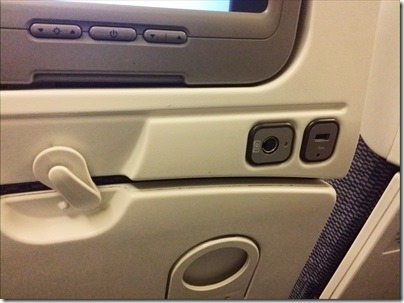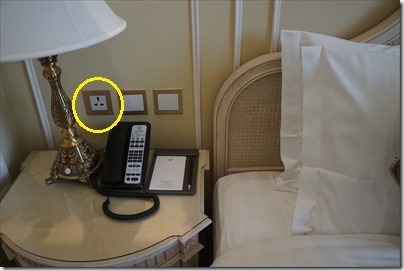2017/08/27
今回は、海外渡航前の「儀式」である航空券のe-Ticketの印刷についての第2弾。
家にプリンターを持っている方は自分で印刷すればよいわけですが、私のようにプリンターを持っていない人種にとって、e-Ticketの印刷は少々厄介なものとなっています。
プリンターって、デカくて場所取るじゃないですか。
それに、年に数回のe-Ticketの印刷ぐらいにしか使わないので、わざわざ購入したくナイなのです。
会社のプリンターで印刷する(公私混同)手もありますが、旅行に出発する直前だとできません。
そういうわけで、かなり前に「netprint」アプリを使ったクラウド印刷サービスで、コンビニ(セブンイレブン)で印刷する方法をご紹介しました。
「netprint」アプリで、eチケットをコンビニで印刷できて便利だった件
これはこれで便利なわけですが、やはり・・・
- 180日経つとアカウントが利用できなくなることがある
- その場合、再度ユーザー登録するのが面倒
- コンビニのコピー機で8桁の予約番号を入力するのが面倒
と色々面倒なので、最近は利用するのが億劫になっていたのでした。
USBメモリーにeチケット控えのファイルを転送し、コンビニで印刷する作戦
で、最近目を付けた方法は「USBメモリにeチケットのファイルをコピーして、コンビニのデジタル複合機で印刷」です。
めっちゃローテクw
でもローテクなのが、結局一番分かり易いのです。
手順としては、
- PC or スマホで航空券とホテルを予約し、eチケット控えとホテルのバウチャーのpdfファイルをダウンロード
- ダウンロードしたファイルをUSBメモリに転送。
- USBメモリを持って近所のコンビニへ。
- コンビニ店内のデジタル複合機を使って印刷
という感じです。
コンビニに出かけるのは面倒ですが、自宅にプリンタが無い以上、どこかに行かなければならないのは避けられません。
この方法なら面倒な登録作業等は不要、というわけです。
あと、このUSBメモリを旅行に持って行けば、e-チケット控えを無くした時のバックアップにもなるし色々と便利そうです。
USBメモリにも「USB Type-C」の波がやってくる?
そこで悩ましいのが「USB Type-C」問題。
わがノートPC「Surface Pro3」は、従来タイプの「USB Type-A」。

コンビニのデジタル複合機も従来型の「USB Type-A」なので、印刷するだけならば普通の「USB Type-A」のUSBメモリを用意すれば事足ります。
しかーし。
我が主力スマホ「Huawei Mate9」のコネクタは「USB Type-C」なのです。

この場合、Type-AのUSBメモリを旅行に持って行ったとしても、スマホからデータの読み書きができないわけです。
まあ、これは以前の「Micro USB端子」のスマホの時からそうだったわけで、すぐに困るわけではないですが、どうせならスマホからもUSBメモリに読み書きできたほうが何かと便利じゃないですか。
例えばスマホ内に撮り貯めた写真データをUSBメモリにバックアップできたりとか。
USB Type-A/C両用のUSBメモリなるものをAmazonで購入
というわけで、何か便利なものはないものか、とAmazonを検索しまくったところ・・・
「USB Type-A と USB Type-C の両方の端子を持ったUSBメモリ」なる奇特な商品を発見しました。
おお~、まさにこれは私の願望をかなえてくれる一品ではないですか。
データのバックアップ用にも使いたいので、一番容量の大きな64GBのものを購入しました。
こいつなら、
- 「USB Type-A」の従来型のPC
- 「USB Type-A」のコンビニのデジタル複合機
- 「USB Type-C」のスマホや最新型のノートPC (Macbookは持っていないので未検証)
のどれからでもデータの読み書きができます。
前置きが長くなってしまいましたが、早速購入。

購入したのは「HP」の64GBのもの。6699円。
本当にHP(ヒューレットパッカード)製なのかは良くわかりません。
日本語説明がないので、日本では売っていないものなのかもです。
パッケージがメチャ頑丈で、素手では開封できず。
ハサミで切って開封しました。
本体はかなりチビっこいです。

10円玉よりも少し大きいぐらいの大きさ。
メタリックな質感で高級感があり、なかなか良いです。
Huaweiのスマホについてきた、Micro USBとType-Cの変換コネクタ(白いやつ)と大きさを比較。

変換コネクタよりも2周りほど大きいのみです。
この小さい本体内に64GBのメモリが搭載されているというわけです。
あまりにチビっこくて無くしてしまうそうなので・・・。

ストラップを付けるための穴が開いているのが地味に便利です。
ストラップをつけずに、お財布の小銭入れに入れておくという手もあります(ちょっとお財布が膨らむけど)。
「hp」と書かれた金属部分は・・・。

こんなように回転するようにできています。
上の写真の右側が「USB Type-C」で、左側が従来型の「USB Type-A」になっています。
USB規格的にこのようなモノの存在が許されているのかどうかは不明。
でもこの構造のおかげで・・・。

USB Type-Cに変形できたり。
こんなように・・・。

USB Type-Aに変形することができます。
これは、いいモノだ。
ただし、常に端子がむき出しですので静電気にはご注意ください。
Huawei Mate9 に装着
では早速、「USB Type-C」に変形した状態で・・・。
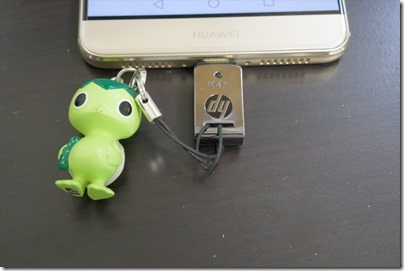
「Huawei Mate9」に装着してみます。
本体が小さいので、装着したときの収まりがよいです。
Mate9 にプリインストールされている「ファイル」アプリを開いて「本体」タブに切り替えると・・・。
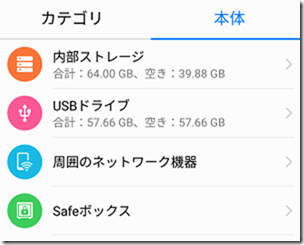
「USBドライブ」が認識されました。
64GBのUSBメモリでも、大人の事情により(?) 実質の空き容量は「57.66GB」とのこと。
あとはこのアプリを使って、お好きなようにファイル転送をお楽しみください。
ただし、ファイルを書き込んですぐにデバイスを引っこ抜くと、データ転送が完了していない場合があります。
何度も表示を「更新」するなどして、少し時間を置いてからデバイスを抜きましょう。
Surface Pro3に装着
では次に・・・。

3年前に購入したノートPC「Surface Pro3」のUSB Type-A端子に装着。
無事、Windows 10がデバイスを認識しました。
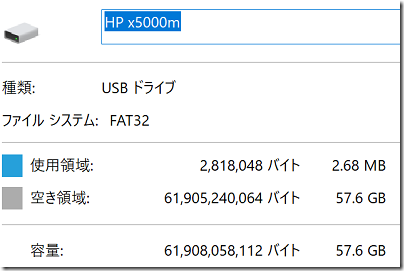
購入初期状態でのファイルシステムは「FAT32」でした。
FAT32だとファイルシステムの仕様制約のため、4GB以上のデカいファイルは扱えませんのでご注意ください。
コンビニでeチケット控えを印刷
ではこのUSBメモリに、eチケット控えのpdfを転送しておき、近所のコンビニのデジタル複合機へ。

例えばファミリーマートにあるデジタル複合機は、こんな感じで色々なメディアのデータを読み込めるようになっていることが多いです(店舗による)。
複合機のタッチパネルの指示に従って操作すれば印刷可能 (A4白黒1枚 10円より)。
USBメモリ内に沢山ファイルがあると、処理に時間がかかるので、印刷したいファイルのみにしておくとスムーズです。
あと、コンビニのデジタル複合機は、こまめに新しいものに置き変わっていますので、詳しい使用方法を知りたい場合は店員さんに聞くなりしてください(店員さんも分からなかったりしますが)。
そして無事、eチケット控えの印刷に成功。
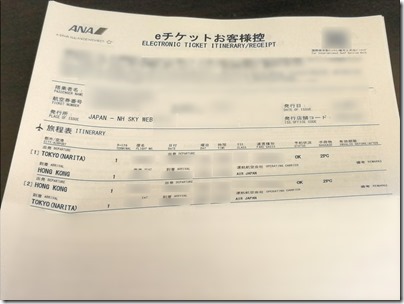
両面印刷にしておくと、かさばらなくて便利です。
他にも使い道は色々
このUSB Type-A/C両対応USBメモリは、その他の用途にも色々使えます。
- スマホで撮影した写真や動画でスマホ内のストレージがいっぱいになったときのデータ退避用
- スマホのストレージがいっぱいにならなくても、旅先で撮影した大事な写真や動画をバックアップしておく用。
- スマホ内の写真や動画を USB Type-A端子つきのPCに転送する用(USBケーブルを持っていないとき)
- 海外旅行時、eチケット控えやホテルのバウチャーなどの重要データを予備で保存しておく用。スマホでこのUSBデバイス内のファイルの内容を表示して見せられる
でも、実際のところ、何かトラブルが起きた等、よほどのことが起こらない限り、出動する機会は無かったりしますが(どっちやねん)。
ただこれからは、PCも徐々に「USB Type-C」のものに移行していくと思われますので、将来に備える意味でも「USB Type-C」に対応したUSBメモリを準備しておくのがよろしいかと思います。
というわけで、今回ご紹介した商品はこちら。
64GB品の他に、もっとお安い16GBや32GBのものもあるようです。
Type-A側とType-C側を両方同時に接続したら、果たしてどうなるのか・・・は怖いので試していません(笑)